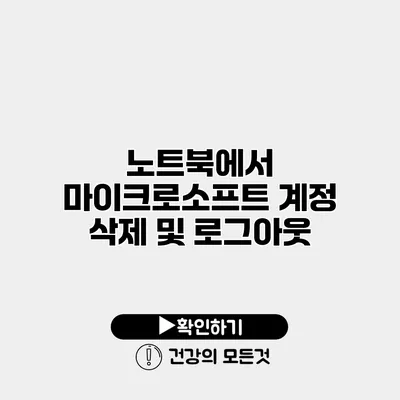마이크로소프트 계정은 Windows 운영체제에서 다양한 기능을 제공하는 중요한 요소입니다. 하지만 개인 정보 보호나 보안상의 이유로 계정을 삭제하거나 로그아웃할 필요가 있을 수 있어요. 이 글에서는 노트북에서 마이크로소프트 계정을 삭제하거나 로그아웃하는 방법에 대해 자세히 설명할게요.
✅ 마이크로소프트 계정 보안을 강화하는 비법을 알아보세요.
1. 마이크로소프트 계정의 이해
마이크로소프트 계정은 Windows 운영체제, Microsoft Office, OneDrive, Xbox Live 등 다양한 서비스에 접근할 수 있는 통합 계정입니다. 이 계정을 통해 모든 Microsoft 서비스에 로그인할 수 있지만, 때때로 계정을 삭제하고 싶거나 로그아웃할 필요가 생길 수 있어요.
1.1 계정을 삭제할 때의 이유
- 개인 정보 유출 방지
- 계정 관리의 간편함
- 사용하지 않는 서비스의 정리
✅ 클릭하여 노트북에서 마이크로소프트 계정을 안전하게 삭제하는 방법을 알아보세요.
2. 노트북에서 계정 로그아웃하는 방법
2.1 기본 로그아웃 방법
- 시작 메뉴 열기: 좌측 하단의 Windows 아이콘을 클릭해요.
- 계정 클릭하기: 상단에 있는 계정 아이콘을 클릭해요.
- 로그아웃 선택: 표시된 옵션 중에서 “로그아웃”을 클릭하면 종료가 시작돼요.
2.2 모든 계정 로그아웃하기
- 계정 관리 옵션을 통해 모든 연결된 마이크로소프트 계정을 한 번에 로그아웃할 수 있답니다.
제어판 -> 사용자 계정 -> 다른 계정 관리 -> 로그아웃
✅ iPhone의 핫스팟 설정 방법을 알아보세요.
3. 노트북에서 마이크로소프트 계정 삭제하기
마이크로소프트 계정을 삭제하는 방법은 다음과 같아요. 단, 계정을 삭제하기 전에 모든 데이터를 백업하는 것이 중요해요.
3.1 계정 삭제 준비
- 데이터 백업: OneDrive, Outlook 등에서 작성한 문서나 데이터를 미리 저장해요.
- 서비스 종료: 사용 중인 마이크로소프트 서비스를 종료해요.
3.2 계정 삭제 절차
- 웹 브라우저 열기: 원하는 웹 브라우저를 클릭해요.
- 마이크로소프트 계정 페이지로 이동: 으로 이동해요.
- 로그인하기: 현재 사용 중인 마이크로소프트 계정으로 로그인해요.
- 보안 설정 선택: 화면 상단의 “보안”을 선택해요.
- 계정 닫기: 페이지 하단으로 가서 “계정 닫기”를 클릭해요.
| 단계 | 설명 |
|---|---|
| 1 | 웹 브라우저에서 마이크로소프트 계정 사이트에 접속 |
| 2 | 계정으로 로그인 |
| 3 | 보안 옵션 선택 후 계정 닫기 |
✅ 네이버 웨일 브라우저에서 안전하게 데이터 삭제하는 방법을 알아보세요.
4. 계정 삭제 후 주의사항
- 계정을 삭제하면 관련된 모든 데이터와 서비스 접근이 영구적으로 해제돼요.
- 새 계정을 생성하더라도 이전 데이터는 복구할 수 없어요.
결론
노트북에서 마이크로소프트 계정을 삭제하거나 로그아웃하는 방법을 알아보았어요. 인증된 안전한 계정 관리가 개인 정보 보호에 큰 영향을 미쳐요. 따라서 필요에 따라 적절한 조치를 취하는 것이 중요합니다. 계정 삭제 후에는 관련 데이터가 삭제되므로, 반드시 백업을 해두세요. 이제 필요할 때 언제든지 이 가이드를 참고해 계정을 쉽게 관리할 수 있답니다. 행동으로 옮겨보세요!
자주 묻는 질문 Q&A
Q1: 마이크로소프트 계정을 삭제해야 하는 이유는 무엇인가요?
A1: 개인 정보 유출 방지, 계정 관리의 간편함, 그리고 사용하지 않는 서비스의 정리 등의 이유가 있습니다.
Q2: 노트북에서 마이크로소프트 계정을 로그아웃하는 방법은 무엇인가요?
A2: 시작 메뉴에서 계정 아이콘을 클릭한 후 “로그아웃”을 선택하면 로그아웃할 수 있습니다.
Q3: 마이크로소프트 계정을 삭제하기 전에 어떤 준비가 필요한가요?
A3: 데이터를 백업하고, 사용 중인 마이크로소프트 서비스를 종료해야 합니다.